SunriseBrowse is een browser add-on die u zou moeten helpen bij het doorzoeken van het web en het vergelijken van prijzen. Dit betekent dat wanneer u door het internet surft, verscheidene deals, coupons en commerciële aanbiedingen zullen opduiken op willekeurige momenten (vooral op e-commerce websites zoals Amazon en eBay). Dat klink toch wel vervelend? Maar de makers van deze adware beloven dat het u zowel tijd als geld zal besparen tijdens het online shoppen door het verbeteren van uw zoekopdrachten. Dit is helemaal niet de waarheid! U houdt deze applicatie best niet geïnstalleerd op uw computer. Al deze pop-up ‘aanbiedingen’ zijn eerst en vooral al vervelend. Maar meestal zijn ze ook nep en zelfs kwaadaardig. SunriseBrowse is volledig gratis voor gebruikers maar het hulpmiddel wordt gesponsord door derden. Het werkt als een advertentienetwerk dat toegankelijk is voor werkelijk iedereen. SunriseBrowse staat iedereen toe om z’n advertentienetwerk te gebruiken, het houdt geen rekening met reputatie of intenties. Dit opent de poort voor vele cybercriminelen zoals makers van virussen en oplichters. U klikt dus best niet op advertenties van SunriseBrowse. Eerst en vooral is de aanbieding niet echt. Daarenboven zal u meteen worden omgeleid naar een website van derden als u op zo’n advertentie klikt. Die kunnen geïnfecteerd zijn door cybercriminelen en kunnen zo uw computer infecteren, of u kan worden opgelicht. U moet weten dat deze advertenties niet enkel in de vorm van pop-ups kunnen worden weergegeven maar ook als pop-unders, banners en in-tekst advertenties. Een ander interessant statement van z’n officiële website www.sunrisebrowse.net: “SunriseBrowse werkt op elke website die geen gebruik maakt van SSL (https), wat betekent dat het werkt op de meeste websites die u vandaag gebruikt”. Dat zegt veel over de betrouwbaarheid ervan.
SunriseBrowse werkt als een browser add-on die kan worden toegevoegd aan de meest bekende browsers zoals Google Chrome, Mozilla Firefox en Internet Explorer. Mac-gebruikers kunnen momenteel nog op hun gemak zijn, de malware is namelijk enkel beschikbaar op Windows (Windows XP, Windows Vista, Windows 7 en 8). Het wordt gelijst als een adware en PUP (‘potentially unwanted program’ of potentieel ongewenst programma), maar het heeft ook kenmerken van een browserkaper. Want eens geïnstalleerd, zal het uw standaard startpagina en zoekmachine aanpassen. Het zal tabbladen openen wanneer u door het internet surft. Daarenboven zal SunriseBrowse uw persoonlijke informatie verzamelen zoals browsergeschiedenis, meest bezochte websites, IP-adres en zoekopdrachten. Het deelt deze informatie met derden, die hun advertenties aanpassen op basis van de ingewonnen gegevens. Zo worden de advertenties aantrekkelijker voor u, en wordt de kans groter dat u erop zal klikken. Zoals u al kon raden, probeert SunriseBrowse ervoor te zorgen dat gebruikers op de advertenties klikken, dit is dan ook het hoofddoel van de software. Hierdoor verdienen de makers ervan geld. Het hulpmiddel genereert webverkeer en verdient geld door het aanzetten van klanten tot het kopen van zaken. Het is geen gevaarlijk virus dat grote schade kan aanrichten aan uw pc of persoonlijke informatie, maar het kan tot ongewenste consequenties leiden door de activiteiten van derden. Daarom moet het zo snel mogelijk worden geëlimineerd. Er zijn een aantal manieren om dat te doen, en het is niet te moeilijk. U zal het gemakkelijk kunnen uitvoeren als u onze handleiding volgt onder dit artikel.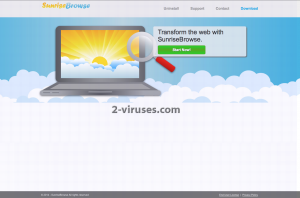
Deze ongewenste applicatie kan worden gedownload van z’n officiële website, maar dit is vaak niet het geval. Gebruikers zijn meestal namelijk slim genoeg om deze verdacht uitziende software niet te downloaden. Maar het wordt gebundeld met andere software die gratis kan worden gedownload van het internet. Dit betekent dat veel gebruikers zich vaak niet eens bewust zijn van de aanwezigheid en activiteiten van deze software. Als u het installeren van SunriseBrowse en andere malware die wordt gebundeld met software wil vermijden, weest u aandachtig tijdens het installatieproces van gratis software. Sla geen stappen over – lees alles van de eerste tot de laatste letter. Kies voor een ‘custom’ of geavanceerde installatiemode indien mogelijk. Lees ook alle algemene voorwaarden. Zoek voor additionele software die zijdelings zal worden geïnstalleerd – als u er zich niet bewust van was, sta het toevoegen ervan dan ook niet toe. Dit zal ervoor zorgen dat u de controle krijgt over de installatie en dat u geen spijt zal hebben achteraf. Indien het al te laat is voor dit advies en uw computer is al geïnfecteerd door SunriseBrowse, wacht dan niet langer en verwijder het zo snel mogelijk. Om dat te doen, raden we aan om uw computer te scannen met een betrouwbaar anti-malware programma zoals Spyhunter of malwarebytes. Voer een scan uit en alle virussen zullen automatisch worden geëlimineerd. Als u geen additionele software wil installeren voor dit doel, kan u dit ook manueel uitvoeren. Volg gewoon onze stap-voor-stap handleiding voor het verwijderen van SunriseBrowse hieronder.
Sunrisebrowse snelkoppelingen
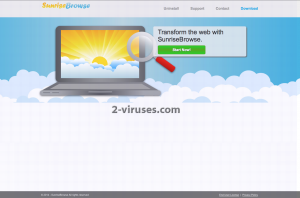
Automatische tools Malware verwijderen
(Win)
Opmerking: Spyhunter proef levert detectie van parasieten zoals Sunrisebrowse en helpt bijde verwijdering ervan gratis. beperkte proefversie beschikbaar, Terms of use, Privacy Policy, Uninstall Instructions,
(Mac)
Opmerking: Combo Cleaner proef levert detectie van parasieten zoals Sunrisebrowse en helpt bijde verwijdering ervan gratis. beperkte proefversie beschikbaar,
Hoe zich te ontdoen van het SunriseBrowse virus
Hoe SunriseBrose Virus te verwijderen, gebruik makend van het Configuratiescherm
- Start -> Configuratiescherm (oudere Windows) of druk op de Windows-knop -> Zoek en enter Configuratiescherm (Windows 8);

- Kies Verwijder Programma;

- Blader door de lijst en verwijder zaken gerelateerd aan SunriseBrose Virus .

- Klik op de Verwijder knop.

- In veel gevallen is een anti-malware programma beter in het detecteren van gerelateerde parasieten, dus we raden u aan Spyhunter te installeren om zo andere programma’s die mogelijks onderdeel zijn van een infectie, te elimineren.

Deze methode zal sommige browser plug-ins niet verwijderen, ga daarom door naar het volgende deel van de handleiding.
Verwijder SunriseBrowse van uw browsers
TopVerwijder kwaadaardige extensies van Internet Explorer
- klik op het Gereedschap icoon -> Beheer Add-ons.

- Ga door de Werkbalken en extensies. Verwijder alles gerelateerd aan SunriseBrose Virus en items die u niet kent en niet gemaakt werden door Google, Microsoft, Yahoo, Oracle of Adobe.

- Sluit de Opties.
(Optioneel) Reset uw browserinstellingen
Als u nog steeds problemen ondervindt gerelateerd aan SunriseBrowse, reset de instellingen van uw browser dan naar de standaardinstellingen.
- Klik op het Gereedschap icoon -> Internet Opties.

- Kies voor de Geavanceerd tab en klik op de Reset knop.

- Selecteer het “Verwijder persoonlijke instellingen” vakje en klik op de Reset knop.

- Klik op de Sluit knop in het bevestigingsscherm, sluit dan de browser.

Als u de instellingen van uw browser niet opnieuw kan instellen en het probleem blijft aanhouden, scan uw computer dan met een anti-malware programma.
TopSunriseBrose Virus verwijderen van Chrome
- Klik op de menu-knop in de rechter-bovenhoek van het Google Chrome scherm. Selecteer “Instellingen”.

- Klik op “Extensies” in de linker menubar.
- Ga door de extensielijst en verwijder de programma’s die u niet nodig hebt, vooral deze die gelijkaardig lijken aan SunriseBrowse. Klik op het icoon met de prullenbak naast SunriseBrose Virus of andere add-ons die u wil verwijderen.

- Klik op de “Verwijder” knop in het bevestigingsscherm.

- Indien onzeker, kan u ze tijdelijk uitschakelen.

- Herstart Chrome.
(Optioneel) Reset uw browserinstellingen
Als u nog steeds problemen ondervindt gerelateerd aan SunriseBrowse, reset de instellingen van uw browser dan naar de standaardinstellingen.
- Klik op de menu-knop van Chrome (drie horizontale lijnen) en selecteer Instellingen.

- Scrol naar het einde van de pagina en klik op de Reset instellingen knop.

- Klik op de Reset knop in het bevestigingsscherm.

Als u de instellingen van uw browser niet opnieuw kan instellen en het probleem blijft aanhouden, scan uw computer dan met een anti-malware programma.
TopSunriseBrose Virus verwijderen van Firefox
- Klik op de menu-knop in de rechter-boven hoek van het Mozilla scherm en selecteer het “Add-ons” icoon (of druk op Ctrl+Shift+A op uw toetsenbord).

- Ga door de lijst met Extensies en Add-ons, verwijder alles gerelateerd aan SunriseBrowse of zaken die u niet herkent. Als u de extensie niet kent en het is niet gemaakt door Mozilla, Google, Microsoft, Oracle of Adobe, dan hebt u het waarschijnlijk niet nodig.

(Optioneel) Reset uw browserinstellingen
Als u nog steeds problemen ondervindt in verband met SunriseBrose Virus, reset de instellingen van uw browser dan naar de standaardinstellingen.
- Klik op de menu-knop in de rechter-boven hoek van het Mozilla Firefox scherm. Klik op de Help knop.

- Kies voor Probleemoplossingsinformatie in het Help menu.

- Klik op de Reset Firefox knop.

- Klik op de Reset Firefox knop in het bevestigingsscherm. Mozilla Firefox zal sluiten en de instellingen opnieuw instellen.

Als u de browserinstellingen niet opnieuw kan instellen en het probleem blijft aanhouden, scan uw systeem dan met een anti-malware programma.
Hoe SunriseBrowse verwijderen uit Microsoft Edge:Top
- Open Microsoft Edge en klik op de Meer acties knop (drie puntjes in de rechter bovenhoek van het scherm), kies dan Instellingen.

- In het Instellingen venster, klik op de Kies wat te wissen knop.

- Selecteer alles wat je wil verwijderen en klik op Wissen.

- Rechterklik op Start en kies Taakbeheer.

- Op de Proces tab rechterklik op Microsoft Edge en selecteer Ga naar details.

- In de Details zoek je naar waarden genaamd Microsoft Edge, rechterklik op elk van hen en selecteer dan Taak beëindigen om deze waarden te stoppen.

TopSunriseBrowse verwijderen van Safari (Mac OS X)
- Klik op het Safari menu.
- Kies Voorkeuren.

- Klik op de Extensies Tab.
- Klik op de Verwijder knop bij SunriseBrose Virus. Verwijder ook alle andere onbekende of verdacht uitziende zaken. Als u niet zeker bent of u de extensie nodig heeft of niet, kan u gewoonweg het Schakel in vakje deselecteren om de extensie tijdelijk uit te schakelen.

- Herstart Safari.
(Optioneel) Reset uw browserinstellingen
Als u nog steeds problemen ondervindt in verband met SunriseBrowse, reset de instellingen van uw browser dan naar de standaardinstellingen.
- Klik op het Safari menu in de linker-boven hoek van het scherm. Selecteer Reset Safari.

- Selecteer welke opties u opnieuw wil instellen (meestal worden ze standaard allemaal voor u geselecteerd) en klik op de Reset knop.

Als u uw browserinstellingen niet opnieuw kan instellen en het probleem blijft aanhouden, scan uw systeem dan met een anti-malware programma.

































